리모컨 없이 블루레이 재생하기: 꼭 시도해야 할 4가지 방법!
블루레이 플레이어 리모컨을 잃어버리셨나요? 걱정하지 마세요! 영화 감상에 큰 문제가 될 수 있지만, 리모컨 없이도 블루레이를 재생할 수 있는 방법이 있으니 시청 경험을 망치지 마세요. 어떻게 해야 할까요? 이 글에서는 리모컨 없이 블루레이를 재생할 수 있는 네 가지 똑똑한 해결책을 소개합니다. 기기의 컨트롤을 사용하는 방법부터 추가 플레이어를 찾는 방법까지, 다양한 방법을 소개합니다. 지금 바로 다음 방법들을 살펴보고 중단 없이 영화를 감상해 보세요.
가이드 목록
방법 1. 4Easysoft Blu-ray Player를 사용하여 리모컨 없이 Blu-ray 재생 방법 2. 유니버설 리모컨 앱을 사용하여 리모컨 없이 블루레이 재생 방법 3. 리모컨 없이 플레이어 버튼을 활용하여 블루레이 재생 방법 4. 블루레이 플레이어 리모컨 앱 설치방법 1. 4Easysoft Blu-ray Player를 사용하여 리모컨 없이 Blu-ray 재생
리모컨 없이 Blu-ray를 재생하기 위한 좋은 선택은 다음과 같습니다. 4Easysoft 블루레이 플레이어노트북이나 PC에서 재생을 쉽게 탐색하고 제어할 수 있는 사용자 친화적인 인터페이스 외에도, 재생 중에도 편리하게 사용할 수 있도록 단축키를 설정할 수 있습니다. 또한, 리모컨 없이도 비디오 및 오디오 설정 조정, 자막 및 오디오 트랙 변경, 스크린샷 촬영 등의 기능을 제공합니다. 이 플레이어의 또 다른 장점은 첨단 기술 지원을 통해 극장과 같은 생생한 경험을 선사한다는 것입니다. 고품질 영상과 음질을 제공하며, 키보드의 키만 누르면 리모컨 없이도 블루레이를 빠르게 재생하고 재생할 수 있습니다.

재생, 일시 정지, 정지, 캡처 등 재생을 쉽게 제어할 수 있는 사용자 정의 단축키
리모컨 없이도 간단한 클릭만으로 비디오 및 오디오 설정을 쉽게 조정할 수 있습니다.
4K UHD 재생과 프리미엄 사운드 품질을 제공하여 최고의 경험을 선사합니다.
다시 보기 재생 기능을 사용하면 시청을 중단한 부분부터 바로 재생할 수 있습니다.
1 단계열기 4Easysoft 블루레이 플레이어 노트북에서 외장 또는 내장 드라이브를 준비한 후 블루레이 디스크를 넣으세요. 완료되면 "디스크 열기" 버튼을 클릭하세요.

2 단계클릭 후, 화면에서 블루레이 디스크를 선택하여 미디어 파일을 성공적으로 업로드하고 "열기" 버튼을 클릭하세요. 프로그램이 블루레이 영화를 불러와 노트북 화면에 재생합니다.

3단계재생 중에는 볼륨을 조절하고, 전체 화면으로 전환하고, 비디오를 앞뒤로 재생할 수 있으며, 제어판을 사용하여 특정 장면의 스크린샷을 찍을 수도 있습니다.

방법 2. 유니버설 리모컨 앱을 사용하여 리모컨 없이 블루레이 재생
PC나 노트북에서 블루레이 영화를 보고 싶지 않다면, 스마트폰이나 태블릿을 디지털 리모컨으로 사용할 수 있는 유니버설 리모컨 앱을 고려해 보세요. 이 앱을 사용하면 재생, 일시 정지, 볼륨 조절 등의 기능을 사용할 수 있어 별도의 리모컨 없이도 블루레이를 즐길 수 있습니다. iOS와 안드로이드 모두에서 사용 가능하고, 간편한 인터페이스를 통해 조작이 간편하므로 호환성에 대해 걱정할 필요가 없습니다. 블루레이 플레이어에 전용 리모컨 앱이 없는 경우, 이 솔루션은 리모컨 없이 블루레이를 재생하는 데 매우 유용합니다.
1 단계AnyMote, Peel Smart Remote, ASmart Remote IR 등과 같은 범용 리모컨 앱을 지금 기기에 설치하세요. 그런 다음 휴대폰과 플레이어가 동일한 네트워크에 연결되어 있는지 확인하세요.
2 단계이제 앱을 열고 목록에서 블루레이 플레이어를 선택하세요. 그런 다음 앱을 사용하여 재생, 볼륨 및 기타 설정을 조정하세요. 앱의 "재생" 버튼을 탭하여 블루레이 영화를 재생하세요.
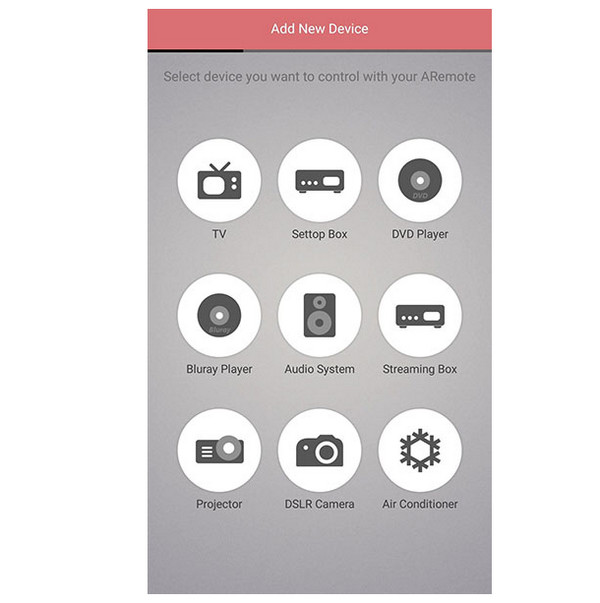
방법 3. 리모컨 없이 플레이어 버튼을 활용하여 블루레이 재생
실제 리모컨이 없더라도 블루레이 플레이어에 내장된 버튼을 사용하여 직접 조작할 수 있으므로 문제없습니다. 대부분의 블루레이 플레이어에는 재생, 정지, 일시 정지, 메뉴 탐색 등 필수 기능을 사용할 수 있는 물리적 버튼이 있습니다. 이 솔루션을 사용하면 리모컨 없이 플레이어 버튼만으로 블루레이를 재생할 수 있습니다. 특히 리모컨을 분실했거나 배터리가 없을 때 유용합니다. 다른 방법보다 직관적이지 않을 수 있지만, 다른 옵션을 사용할 수 없을 때 매우 유용합니다.
1 단계블루레이 플레이어에서 일반적으로 전면 패널에 있는 버튼을 찾으세요. "전원" 버튼을 눌러 플레이어를 켜고 디스크를 플레이어에 넣으세요.
2 단계TV 화면에 로딩되면 "재생" 버튼을 눌러 영화를 시작하세요. "화살표"(빨리 감기, 뒤로 재생 등) 또는 "메뉴" 버튼을 사용하여 메뉴를 탐색하세요.
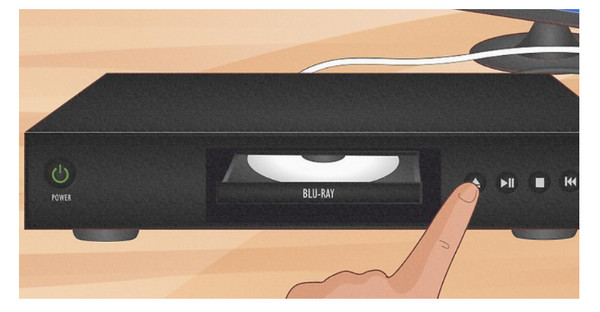
방법 4. 블루레이 플레이어 리모컨 앱 설치
많은 블루레이 플레이어에는 스마트폰이나 태블릿에서 플레이어를 제어할 수 있는 전용 리모컨 앱이 있습니다. 이 앱을 사용하면 플레이어에 연결하여 모든 리모컨 기능을 사용할 수 있으며, 리모컨 없이도 블루레이를 재생할 수 있습니다. 앱이 모든 기능뿐 아니라 음성 제어나 미디어 파일 탐색과 같은 추가 기능까지 제공하므로, 실제 리모컨을 잃어버려도 전혀 문제가 없습니다.
1 단계블루레이 플레이어의 공식 리모컨 앱을 다운로드하세요. 예를 들어, 소니는 소니 스마트 TV 리모컨 등 리모컨 없이도 블루레이를 재생할 수 있는 다양한 리모컨 앱을 제공합니다. 플레이어와 휴대폰이 동일한 네트워크에 연결되어 있는지 확인하세요.
2 단계리모컨 앱을 열고 블루레이 플레이어와 페어링한 후 앱 인터페이스를 사용하여 볼륨, 재생 등을 제어하세요. "재생" 버튼을 탭하면 원하는 블루레이 영화가 재생됩니다.
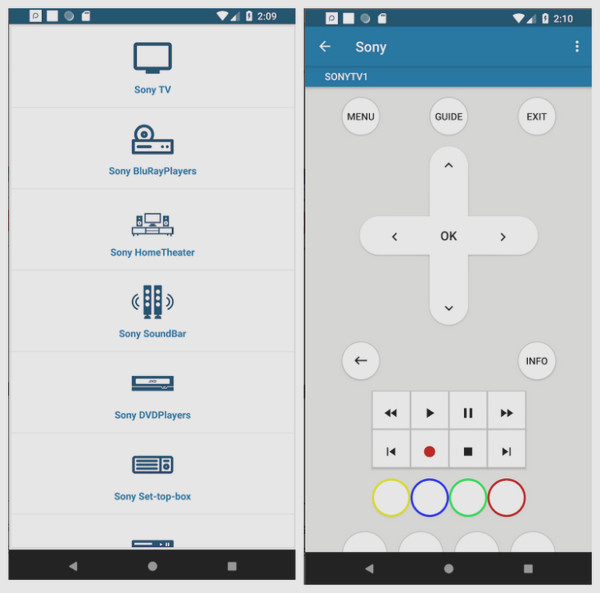
결론
마지막으로, 리모컨 없이 블루레이를 재생하는 여러 가지 방법을 살펴보겠습니다. 스마트폰 앱을 사용하는 방법부터 블루레이 플레이어의 물리적 버튼을 사용하는 방법까지 다양합니다. 이러한 방법을 사용하면 물리적 리모컨 없이도 블루레이 영화를 편리하게 재생할 수 있습니다. 하지만 원활하고 다양한 기능을 원한다면 노트북이나 PC에서 블루레이 영화를 재생해 보세요. 4Easysoft 블루레이 플레이어마우스 클릭 한 번과 키보드 한 번으로 리모컨 없이도 모든 블루레이 콘텐츠를 손쉽게 즐길 수 있습니다. 블루레이 디스크든 미디어 파일이든, 이 프로그램은 언제나 부드럽고 고품질의 재생을 보장합니다.



